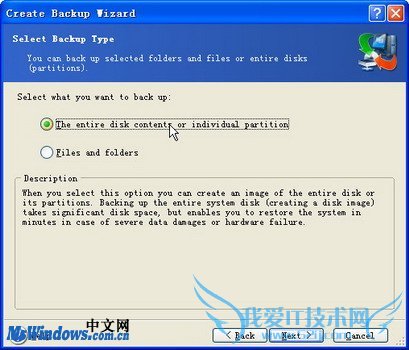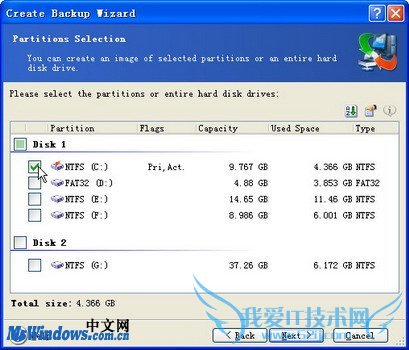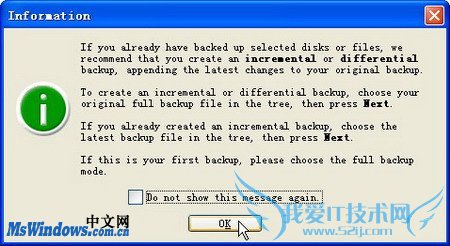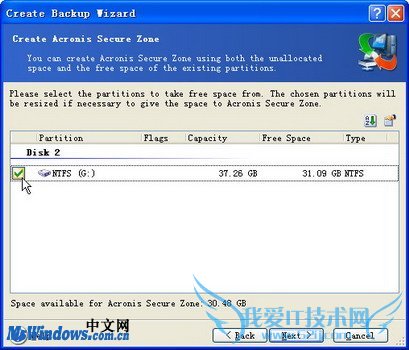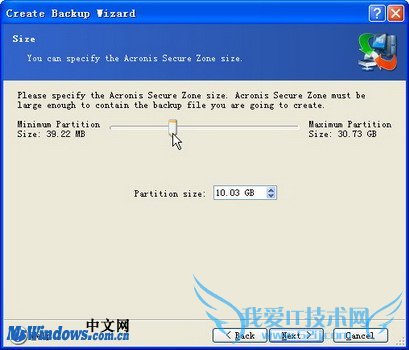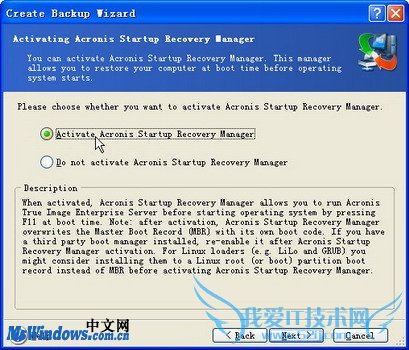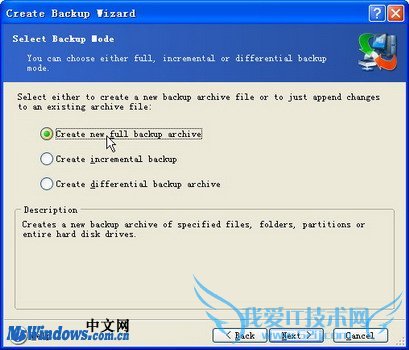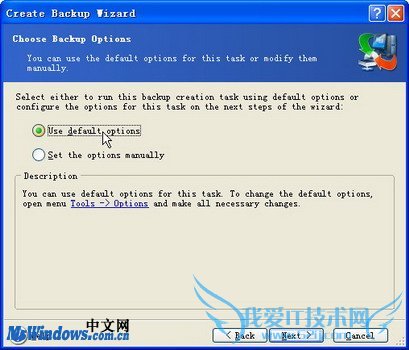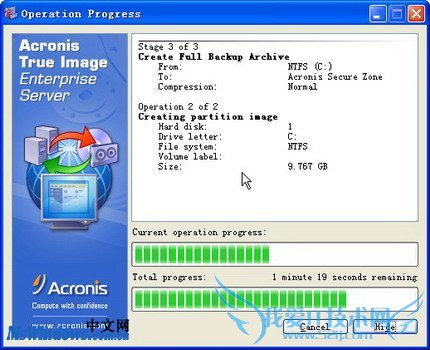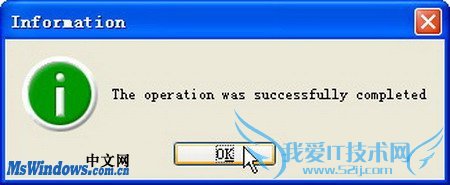欢迎您访问我爱IT技术网,今天小编为你分享的电脑教程是:用Acronis True Image Server备份系统,在平时使用电脑中总免不了某些软件的激活、甚至备份等,比如:辛辛苦苦写的程序没做好备份丢失了,那是很难受的事儿。本文针对这些诸多问题,由我爱IT技术网电脑教程小编,精心整理并收集网络上这些有用的知识分享给大家,注意知识来源于互联网,是有用的知识收集整理,如果你觉得有侵犯你的权利的,请你及时联系本站的相关负责人,我们会在第一时间为你处理,谢谢你的配合!
用Acronis True Image Server备份系统
ATIS能够将需要备份的硬盘分区制作成映像文件,并保存在一个被称为“Secure Zone(安全区域)”的隐藏分区中。在Windows系统启动之前按下F11功能键会激活ATIS的恢复环境,用户可以按照提示轻松实现系统恢复。另外,保存映像文件的隐藏分区在Windows系统的“资源管理器”窗口中不能被看到,因此可以避免被误格式化或被病毒感染。
成功安装ATIS并重新启动电脑后,用户即可使用ATIS备份Windows系统,操作步骤如下所述。
前期准备工作(包括相关工具或所使用的原料等)
Acronis True Image Enterprise Server
详细的具体步骤或操作方法
1第1步,在开始菜单中依次单击“所有程序”→Acronis→Acronis True Image Enterprise Server菜单项,打开程序主窗口。在“Piak a Task(选择一个任务)”区域单击“Backup(备份)”按钮,如图2010041539所示。
图2010041539 单击Backup按钮

2第2步,打开“Create Backup Wizard(创建备份向导)”对话框,在欢迎向导页中单击Next按钮。3第3步,在打开的“Select Backup Type(选择备份类型)”向导页中,选中“The entire disk contents or individual partition(全部硬盘内容或有效分区)”单选钮,并单击Next按钮,如图2010041540所示。
图2010041540 Select Backup Type向导页
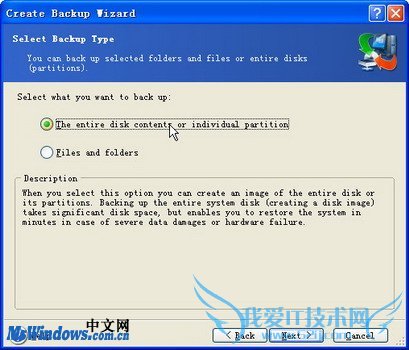
4第4步,打开“Partitions Selection(选择分区)”向导页,选中系统所在分区复选框,并单击Next按钮,如图2010041541所示。
图2010041541 Partitions Selection向导页
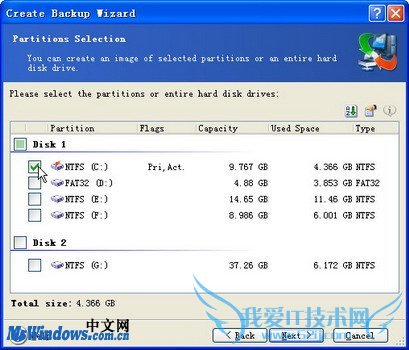
5第5步,在打开的“Information(信息)”对话框中提示用户如果以前做过完整备份,建议创建Incremental backup(增量备份)或Differential backup(差量备份)。本例是第一次运行ATIS备份系统,因此单击OK按钮关闭该对话框,如图2010041542所示。
图2010041542 Information对话框
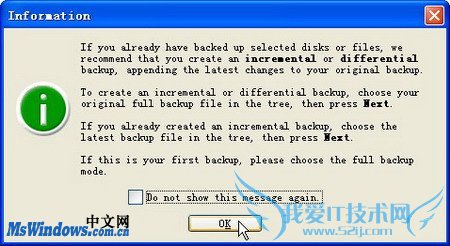
6第6步,打开“Backup Archive Location(备份档案位置)”向导页,选中“Acronis Secure Zone(Acronis安全区域)”选项,并单击Next按钮,如图2010041543所示。
图2010041543 选中Acronis Secure Zone选项7第7步,由于是第一次备份系统,硬盘中不存在Secure Zone,因此会打开“Confirmtion(确认)”对话框,提示用户是否立刻创建Secure Zone。单击Yes按钮,打开“Disk Selection(选择磁盘)”向导页。在磁盘列表中选中目标磁盘,并单击Next按钮,如图2010041544所示。
图2010041544 Disk Selection向导页

8第8步,打开“Create Acronis Secure Zone(创建Acronis安全区域)”向导页,用户可以使用目标硬盘中的未分配空间或已有分区的空白空间创建安全区域。如果使用已有分区的空白空间创建安全区域,则该分区必须拥有足够的剩余空间用于保存备份档案。在分区列表中选中用来创建安全区域的分区复选框,并单击Next按钮,如图2010041545所示。
图2010041545 Create Acronis Secure Zone向导页
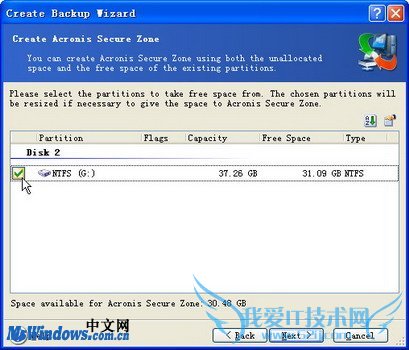
9第9步,在打开的“Size(大小)”向导页中可以设置安全区域的大小。默认会将有效分区容量的二分之一作为安全区域的大小,用户可以拖动滑块调整该数值。建议将安全区域和要备份的源分区设置为同样大小,设置完毕单击Next按钮,如图2010041546所示。
图2010041546 Size向导页
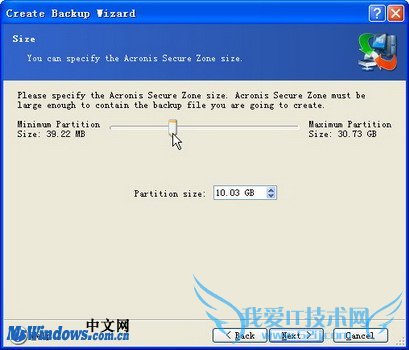
10第10步,打开“Activate Acronis Startup Recovery Manager(激活Acronis启动恢复管理器)”向导页,激活启动恢复管理器是实现一键恢复的关键条件。激活该管理器可以使用户在电脑启动过程中按F11键进入启动恢复管理器界面,从而进行系统恢复操作。选中Activate Acronis Startup Recovery Manager单选钮,单击Next按钮,如图2010041547所示。
图2010041547 Activate Acronis Startup Recovery Manager向导页
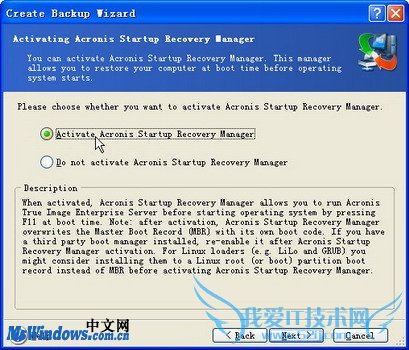
11第11步,在打开的“Select Backup Mode(选择备份模式)”向导页,用户可以选择进行Full Backup(完全备份)、Incremental backup(增量备份)或Differential backup(差量备份)。由于是第一次进行备份操作,因此选中“Create New Full Backup Archive(创建新的完全备份档案)”单选钮,并单击Next按钮,如图2010041548所示。
图2010041548 选中Create New Full Backup Archive单选钮
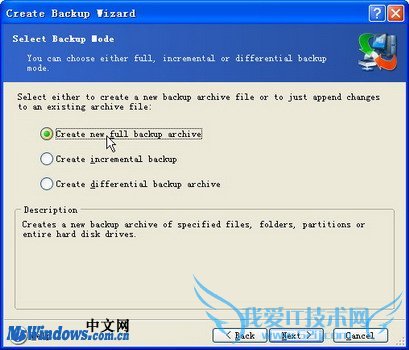
12第12步,打开“Choose Backup Options(选择备份选项)”向导页,选中“Use default options(使用默认选项)”单选钮,单击Next按钮,如图2010041549所示。
图2010041549 Choose Backup Options向导页
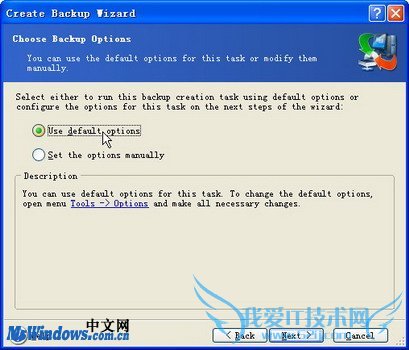
13第13步,在打开的“Archive Comments(档案注释)”向导页中,用户可以为该备份档案设置一些注释信息。单击Next按钮,打开显示信息列表的向导页。确认所做的设置准确无误,单击“Proceed(处理)”按钮开始备份进程,如图2010041550所示。
图2010041550 开始备份进程
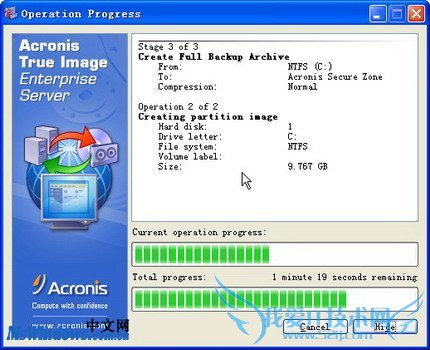
14第14步,备份所需要的时间与电脑硬件配置和要备份的数据大小有关,一般需要5-10分钟左右即可完成。完成备份后打开Information对话框,单击OK按钮即可,如图2010041551所示。
图2010041551 成功完成备份操作
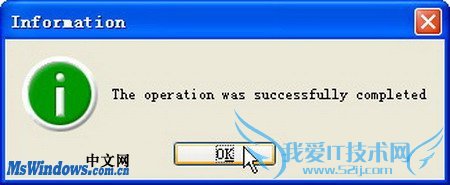
本文仅供参考,如果您需解决具体问题(尤其法律、医学等领域),建议您详细咨询相关领域专业人士。
以上就是关于用Acronis True Image Server备份系统的分享,如果你有更好的经验或者补充,请在下面评论框中发表你的答案。